PS的3D滤镜制作不锈钢饭盒
摘要:最终效果图1.首先建立一个400*400像素背景色为白色的RGB图像,如图1所示。图12.然后在图层面板上点击面板下的新建图层按钮,新建一个...
最终效果图

1.首先建立一个400*400像素背景色为白色的RGB图像,如图1所示。
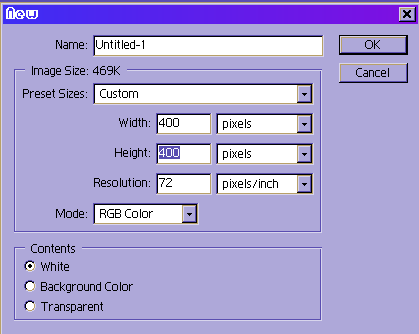
图1
2.然后在图层面板上点击面板下的新建图层按钮,新建一个模型图层如下所示:
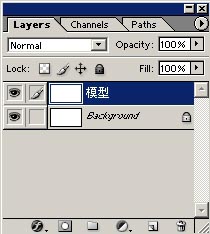
图2
3.到这就进入创作阶段了,点菜单栏上的Filter(滤镜)-->Render(渲染)-->3D Transform(3D变换)命令,用圆柱型工具画出一个圆柱体,然后用添加锚点工具
 ,在右边添加3个控制点,再用调整工具调整出如下图4的形状,注意要把碗口拉成一条直线。另外要注意:打开3D滤镜后一定要先点击Options选项按钮,在随后弹出的对话框中将Display Background项勾选去掉。如图3所示。
,在右边添加3个控制点,再用调整工具调整出如下图4的形状,注意要把碗口拉成一条直线。另外要注意:打开3D滤镜后一定要先点击Options选项按钮,在随后弹出的对话框中将Display Background项勾选去掉。如图3所示。
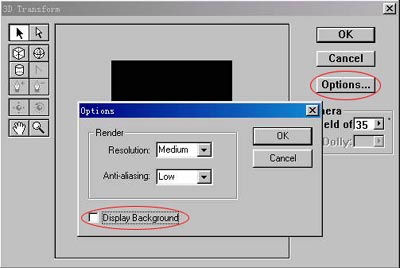
图3
【PS的3D滤镜制作不锈钢饭盒】相关文章:
上一篇:
PS置换滤镜制作纸张褶皱特效
下一篇:
PS滤镜制作晶体球
